動画を編集する
動画を表示させることができるコンテンツです。
1.編集画面を開く
Section titled “1.編集画面を開く”新たにコンテンツを追加して編集する場合
Section titled “新たにコンテンツを追加して編集する場合”追加方法に関しては「 コンテンツを追加する 」をご覧ください。
既に登録されているコンテンツを編集する場合
Section titled “既に登録されているコンテンツを編集する場合”- メニューから「ページコンテンツ」画面を開き、【コンテンツ管理】ボタンを押します。
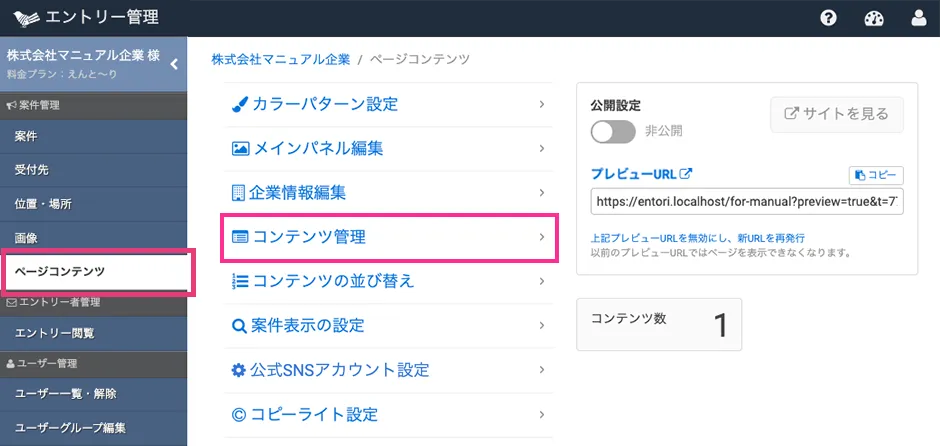
- 編集したいコンテンツにカーソルを持っていくと、【編集する】【削除する】ボタンが表示されるので、【編集する】ボタンを押してください。
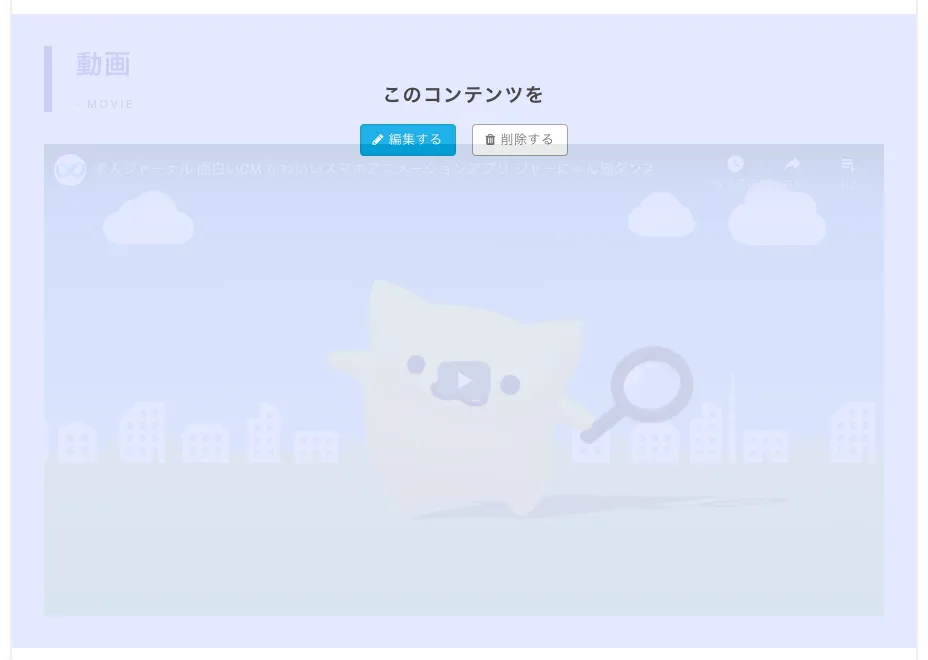
2.リンクさせる動画URLの入力
Section titled “2.リンクさせる動画URLの入力”- YouTubeの動画URL、またはYoutube動画の埋め込みコードを入力してください。必須 です。
※YouTube動画のURL、または埋め込みコードのみ有効です。またYouTubeにて非公開になっている動画は再生することができません。 - 【動画の埋め込み】ボタンを押すと下のボックスに、サムネイルプレビューが表示されます。
- 代替テキストに、動画の内容を表すテキストを入力してください。必須 です。
※詳しくは「画像の代替テキストについて」をご覧ください。
以下のような動画は登録しないでください。
- 閃光(瞬間的な光、スパーク)を含む
- 1秒間に3回以上点滅やチラつきが発生する
- 点滅光や他のストロボ効果が含まれる

3.動画コンテンツのタイトル入力
Section titled “3.動画コンテンツのタイトル入力”カーソルをあてるとオレンジ枠や補足が表示され、クリックすると入力フォームになります。
- [ 使用文字数 / 使用可能文字数 ] 使用可能文字数を超えると赤字表示となりますので、使用可能文字数以内に編集してください。
- 動画のタイトルを入力してください。
- 【 OK 】ボタンを押してください。
- 動画のタイトルの補足も同様に、入力後には【 OK 】ボタンを押してください。
テキスト編集後に【OK】ボタンを押してから【登録する】の流れになります。
【OK】ボタンを押さずに【登録する】ボタンを押した場合、編集内容は反映されません。
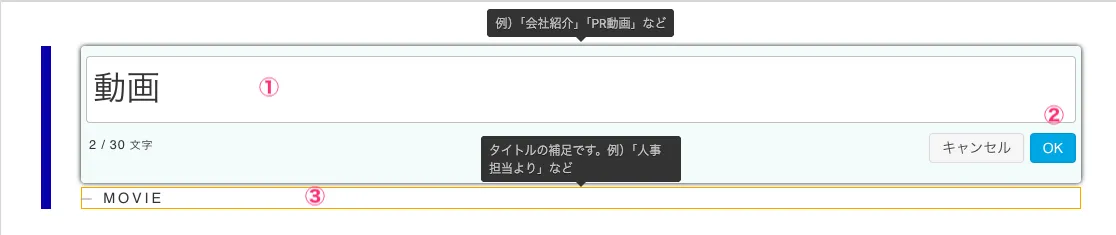
4.公開・非公開を設定する
Section titled “4.公開・非公開を設定する”【非公開】/ 【公開中】を切り替えるボタンで設定できます。
コンテンツの公開・非公開を確認するには「コンテンツの公開・非公開を設定する」をご覧ください。
5. 登録する
Section titled “5. 登録する”【登録する】ボタンを押して、登録を完了してください。